Wie sortiert man ein Diagramm nach Wert in Excel?
Generell können wir Daten in Excel leicht nach Wert oder anderen Kriterien sortieren, aber haben Sie jemals versucht, ein Diagramm nach Wert zu sortieren? In diesem Tutorial wird die Methode zum Sortieren eines Diagramms nach Wert in Excel erläutert. Bitte lesen Sie die folgenden Details.
Diagramm nach Wert sortieren
Da sich die Reihenfolge der Diagrammreihen automatisch mit der Änderung der Originaldaten ändert, können Sie die Originaldaten zuerst sortieren, wenn Sie das Diagramm sortieren möchten.
1. Wählen Sie die Originaldatenwerte aus, nach denen Sie sortieren möchten. Siehe Screenshot:

2. Klicken Sie auf den Tabulator Daten und gehen Sie zur Gruppe Sortieren & Filtern, und wählen Sie die benötigte Sortierreihenfolge aus. Siehe Screenshot:

3. Aktivieren Sie im daraufhin erscheinenden Dialogfenster das Kontrollkästchen Bereich erweitern und klicken Sie auf die Schaltfläche Sortieren. Siehe Screenshot:

Nun sehen Sie, dass die Daten sortiert wurden und gleichzeitig auch die Reihenfolge der Diagrammreihen sortiert wurde.
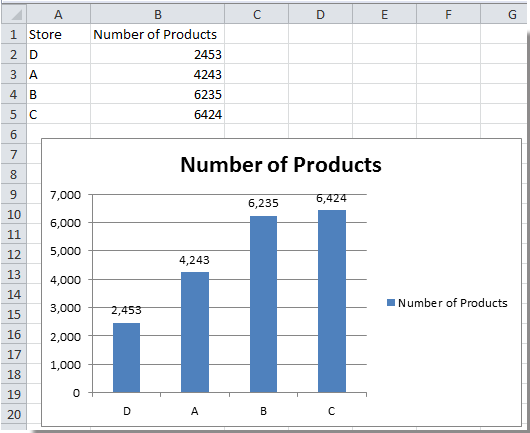
Die besten Produktivitätstools für das Büro
Stärken Sie Ihre Excel-Fähigkeiten mit Kutools für Excel und genießen Sie Effizienz wie nie zuvor. Kutools für Excel bietet mehr als300 erweiterte Funktionen, um die Produktivität zu steigern und Zeit zu sparen. Klicken Sie hier, um die Funktion zu erhalten, die Sie am meisten benötigen...
Office Tab bringt die Tab-Oberfläche in Office und macht Ihre Arbeit wesentlich einfacher
- Aktivieren Sie die Tabulator-Bearbeitung und das Lesen in Word, Excel, PowerPoint, Publisher, Access, Visio und Project.
- Öffnen und erstellen Sie mehrere Dokumente in neuen Tabs innerhalb desselben Fensters, statt in neuen Einzelfenstern.
- Steigert Ihre Produktivität um50 % und reduziert hunderte Mausklicks täglich!
Alle Kutools-Add-Ins. Ein Installationspaket
Das Kutools for Office-Paket bündelt Add-Ins für Excel, Word, Outlook & PowerPoint sowie Office Tab Pro und ist ideal für Teams, die mit mehreren Office-Anwendungen arbeiten.
- All-in-One-Paket — Add-Ins für Excel, Word, Outlook & PowerPoint + Office Tab Pro
- Ein Installationspaket, eine Lizenz — in wenigen Minuten einsatzbereit (MSI-kompatibel)
- Besser gemeinsam — optimierte Produktivität in allen Office-Anwendungen
- 30 Tage kostenlos testen — keine Registrierung, keine Kreditkarte erforderlich
- Bestes Preis-Leistungs-Verhältnis — günstiger als Einzelkauf der Add-Ins